Cortana是win10系统自带的语音助手,有些用户想知道怎么设置Cortana只听自己声音,接下来小编就给大家介绍一下具体的操作步骤。
具体如下:
-
1. 首先第一步先点击左下角【开始】图标,接着根据下图箭头所指,点击【齿轮】图标。
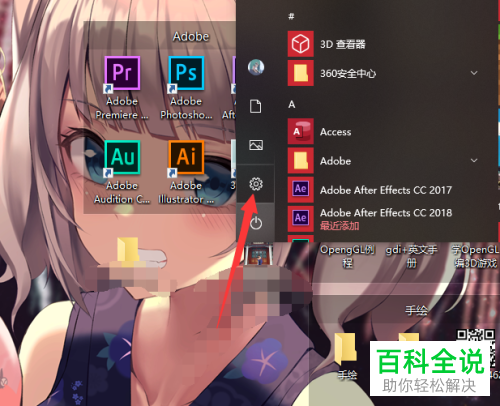
-
2. 第二步打开【设置】窗口后,根据下图箭头所指,点击【Cortana】选项。
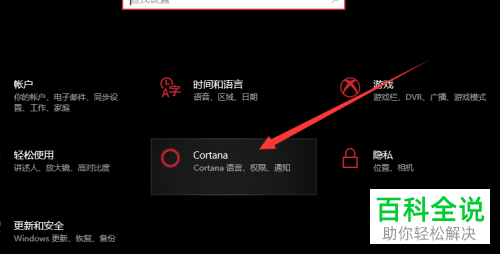
-
3. 第三步进入【Cortana】页面后,根据下图箭头所指,点击左侧【对Cortana说话】。
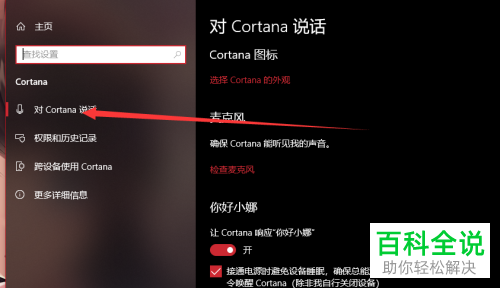
-
4. 第四步在右侧页面中,根据下图箭头所指,找到并勾选【尝试只对我做出响应】。

-
5. 第五步根据下图箭头所指,点击【学习我说"你好小娜"的方式】选项。

-
6. 最后在弹出的窗口中,根据下图箭头所指,先点击【开始】选项,接着按照要求录入语音即可。
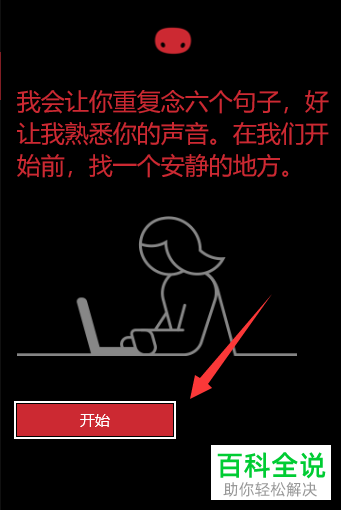
-
以上就是win10系统怎么设置Cortana只听自己声音的方法。
